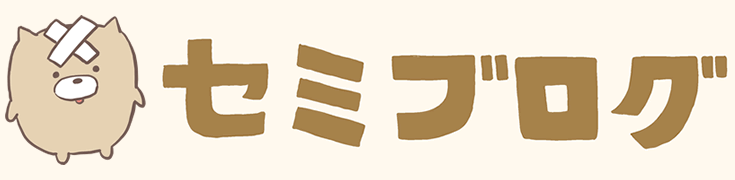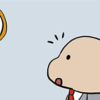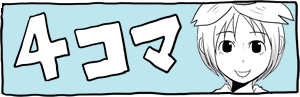Yahoo!プレイスとBing Placesの導入に手こずった話
突然ですが「Googleビジネスプロフィール」という物をご存じでしょうか?
おそらく名前を聞いた事が無くても、日々使われている方が多いと思います。
Googleで「世田谷 レストラン」「山梨県 そば屋」など、お店を検索した時、検索キーワードに該当するお店があると、Googleマップとお店の名前が表示されると思いますが、あれが「Googleビジネスプロフィール」です。
で、Googleの対抗馬である検索エンジン「Yahoo!」と、Microsoftが展開している「Bing」という検索エンジンにも同様の、店舗情報を登録できるサービスがあり、それぞれ「Bing Places」と「Yahoo!プレイス」というサービスになります。
仕事で、これらのサービスの導入を手掛けたんですが、Googleビジネスプロフィールと違って導入のハードルが高いところがあり、わりと手こずりました。
とりあえず手持ちのYahoo! JAPAN IDでログインすると「このIDはYahoo! ビジネスIDと連携されていません。連携してください」的な文言が表示されます。
ここでまず、はて…?となりました。
で、Yahoo! ビジネスIDの取得方法を調べた訳ですが、これが非常に分かりづらいというか、ネット上で調べてもよく分かりませんでした。
Yahoo!プレイスの問い合わせフォームで聞いてみると、Yahoo!プレイスの利用のためには、まず利用申し込みをして、その後審査期間があり、審査が下りるとビジネスIDが初めて発行され、Yahoo!プレイスを利用する事ができる。
という流れでした。
無料サービスなのに審査があるというのが、あまり他のWebサービスでは聞いた事がなく、ハードル高めに感じますね。
ただ、言われてみれば昔からYahoo!ってそういう気風だったような気もして、なるほどな、これがYahoo!流か…という印象を受けました。
BingはWindows、あるいはXBOXのMicrosoftが展開する検索エンジンです。
こちらにも、お店情報を登録する「Bing Places」という機能があるのですが、こちらの登録にも手こずりました。
Bing Placesでは、自分でお店情報を登録しなくても、Bingが手持ちのお店データベースから情報を拾ってきて、検索結果に表示させている事があります。
その施設情報を編集するためには「自分がオーナーである」事を証明する必要があります。
手順として、Bing Placesの管理画面から申請すると、施設の電話番号に自動音声でBingから電話をかけてもらい、その自動音声が伝えてくれるPINコードを管理画面で入力する事で、所有権の証明をする事ができます。
上の手順で、第一段階の所有権証明はできたのですが、所有権を完全に証明するためには、さらに、施設の住所にMicrosoftから封書を送ってもらい、そこに記載されているPINコードをBing Placesの管理画面で入力する必要があるんですね。
Microsoftから郵便物が来るというのが、なかなかレアな状況で、これはこれでハードル高いなと思いました。
また、Bing Placesの管理画面はバグって部分的に見えなくなっていたり、そのバグって見えない部分を操作しないと先に進めなかったりと、整備されていない点が多く、そういう意味でもハードルが高かったです。
また続報があれば、この記事に追記していきたいと思います。
おそらく名前を聞いた事が無くても、日々使われている方が多いと思います。
Googleで「世田谷 レストラン」「山梨県 そば屋」など、お店を検索した時、検索キーワードに該当するお店があると、Googleマップとお店の名前が表示されると思いますが、あれが「Googleビジネスプロフィール」です。
で、Googleの対抗馬である検索エンジン「Yahoo!」と、Microsoftが展開している「Bing」という検索エンジンにも同様の、店舗情報を登録できるサービスがあり、それぞれ「Bing Places」と「Yahoo!プレイス」というサービスになります。
仕事で、これらのサービスの導入を手掛けたんですが、Googleビジネスプロフィールと違って導入のハードルが高いところがあり、わりと手こずりました。
Yahoo!プレイスの導入に手こずる
Yahoo!プレイスのページを開くと、ログインのボタンがあり、これを押すとYahoo! JAPAN IDの入力を求められます。とりあえず手持ちのYahoo! JAPAN IDでログインすると「このIDはYahoo! ビジネスIDと連携されていません。連携してください」的な文言が表示されます。
ここでまず、はて…?となりました。
で、Yahoo! ビジネスIDの取得方法を調べた訳ですが、これが非常に分かりづらいというか、ネット上で調べてもよく分かりませんでした。
Yahoo!プレイスの問い合わせフォームで聞いてみると、Yahoo!プレイスの利用のためには、まず利用申し込みをして、その後審査期間があり、審査が下りるとビジネスIDが初めて発行され、Yahoo!プレイスを利用する事ができる。
という流れでした。
無料サービスなのに審査があるというのが、あまり他のWebサービスでは聞いた事がなく、ハードル高めに感じますね。
ただ、言われてみれば昔からYahoo!ってそういう気風だったような気もして、なるほどな、これがYahoo!流か…という印象を受けました。
Bing Placesの導入にも手こずる
Yahoo!に関しては、使わなくても名前は知ってる。という方が多いと思うのですが、Bingは「聞いた事無いけど?」という方も結構いらっしゃるのではないかと思います。BingはWindows、あるいはXBOXのMicrosoftが展開する検索エンジンです。
こちらにも、お店情報を登録する「Bing Places」という機能があるのですが、こちらの登録にも手こずりました。
Bing Placesでは、自分でお店情報を登録しなくても、Bingが手持ちのお店データベースから情報を拾ってきて、検索結果に表示させている事があります。
その施設情報を編集するためには「自分がオーナーである」事を証明する必要があります。
手順として、Bing Placesの管理画面から申請すると、施設の電話番号に自動音声でBingから電話をかけてもらい、その自動音声が伝えてくれるPINコードを管理画面で入力する事で、所有権の証明をする事ができます。
上の手順で、第一段階の所有権証明はできたのですが、所有権を完全に証明するためには、さらに、施設の住所にMicrosoftから封書を送ってもらい、そこに記載されているPINコードをBing Placesの管理画面で入力する必要があるんですね。
Microsoftから郵便物が来るというのが、なかなかレアな状況で、これはこれでハードル高いなと思いました。
また、Bing Placesの管理画面はバグって部分的に見えなくなっていたり、そのバグって見えない部分を操作しないと先に進めなかったりと、整備されていない点が多く、そういう意味でもハードルが高かったです。
まとめ
Yahoo!プレイスもBing Placesも、実は導入・設定の最終段階まで進んでいない状態でこの記事を書いています。また続報があれば、この記事に追記していきたいと思います。